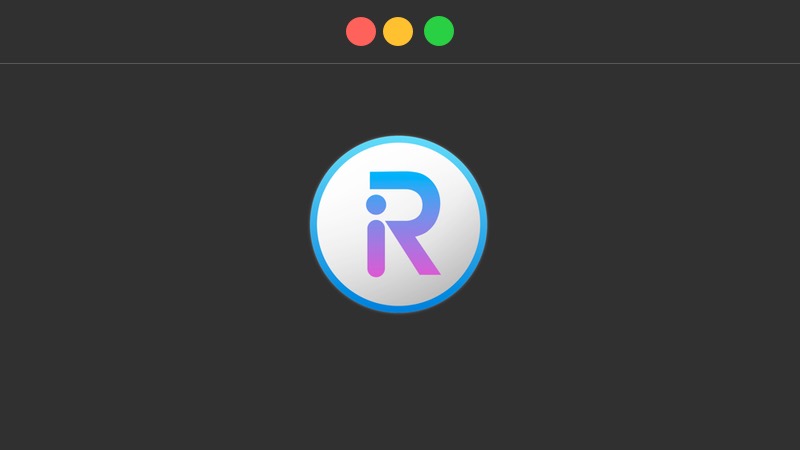
如果你刚从 Windows 迁移到 macOS,有一处交互肯定不太习惯,那就是右键菜单。比如,macOS 没有剪切功能,右键菜单中也没有新建特定文件的功能。
如果你想”找回”这些右键菜单,「iRightMouse」绝对能帮到你。
「iRightMouse」也叫超级右键,从名字看貌似功能强大,实际上也确实如此。虽然还有其他一些 macOS 右键增强工具,但大多功能单一,解决了一两个功能点。
「iRightMouse」可就全面多了。
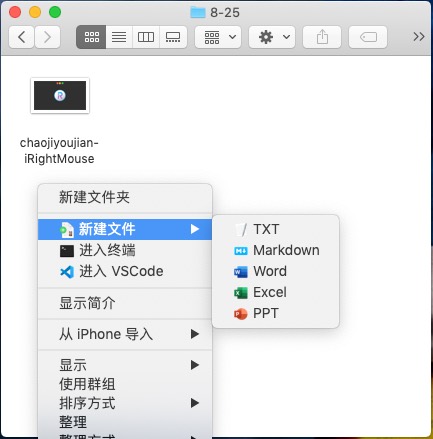
1.新建文件
「iRightMouse」内置了 15 种新建文件格式,包括常用的 TXT、Office、iWork、WPS、PSD、Ai 等文件格式。
如果这 15 种仍然不能够满足你的需要,软件还支持自定义新增文件模板,想加什么格式随便搞。
选中的格式,默认是折叠在「右键」-「新建文件」下的,你可以取消部分折叠,把最常用的提高到「右键」下,方便更快使用。
为了让你更快一步,软件还支持新建后自动打开。
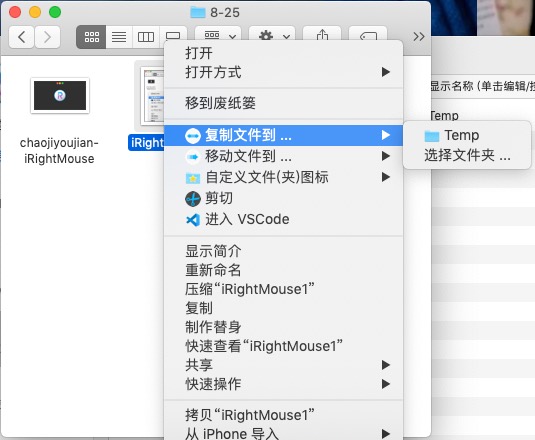
2.发送文件到指定目录
「iRightMouse」可自定义常用的目标目录,可以快速进行整理和归档。
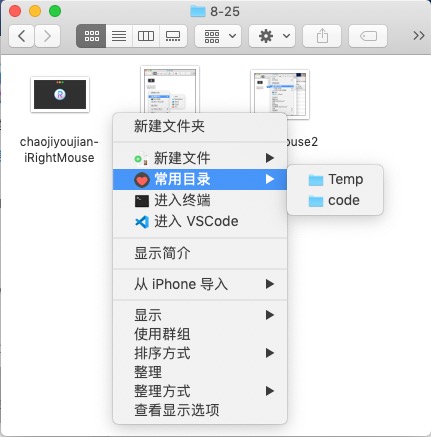
3.常用目录
Finder 左侧的个人收藏,空间毕竟有限,无法放入所有的目录。
「iRightMouse」可以帮你在右键菜单中再多放几个常用目录。
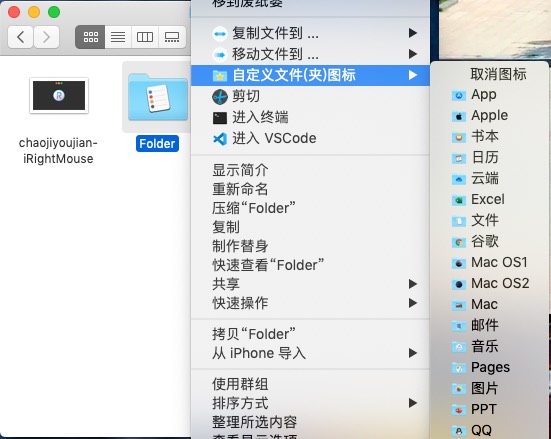
4.自定义文件(夹)图标
所有文件夹都长一个样子,太单调?
「iRightMouse」可以将每个文件夹自定义成你想要的样子,只要在软件内增加一张128*128的png文件,然后选中文件夹-右键-自定义图标,即可。
不只是文件夹,你还可以对文件这样做,除你之外的人用你电脑,绝对要发疯!
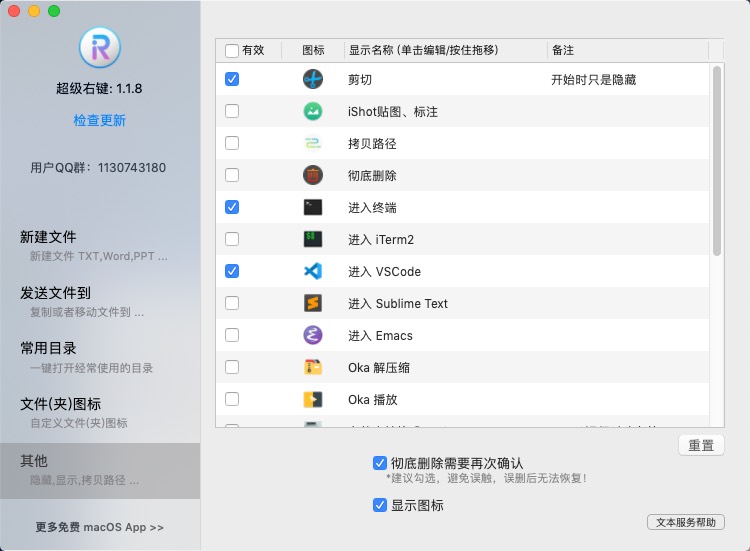
5.其他功能
剪切、拷贝路径、彻底删除、进入终端、进入VSCode、重启Finder、隐藏、取消隐藏、翻译、转换二维码……
如此强大的软件,竟然是免费的,活该它火!
下载地址
原创文章,作者:daming,如若转载,请注明出处:https://macflow.net/p/1844.html

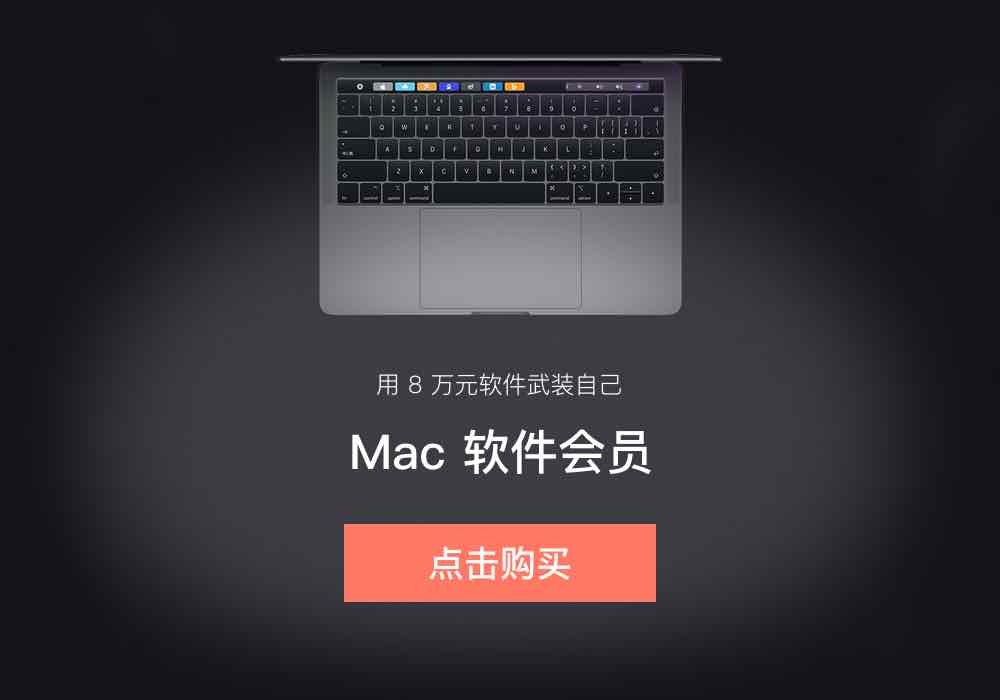
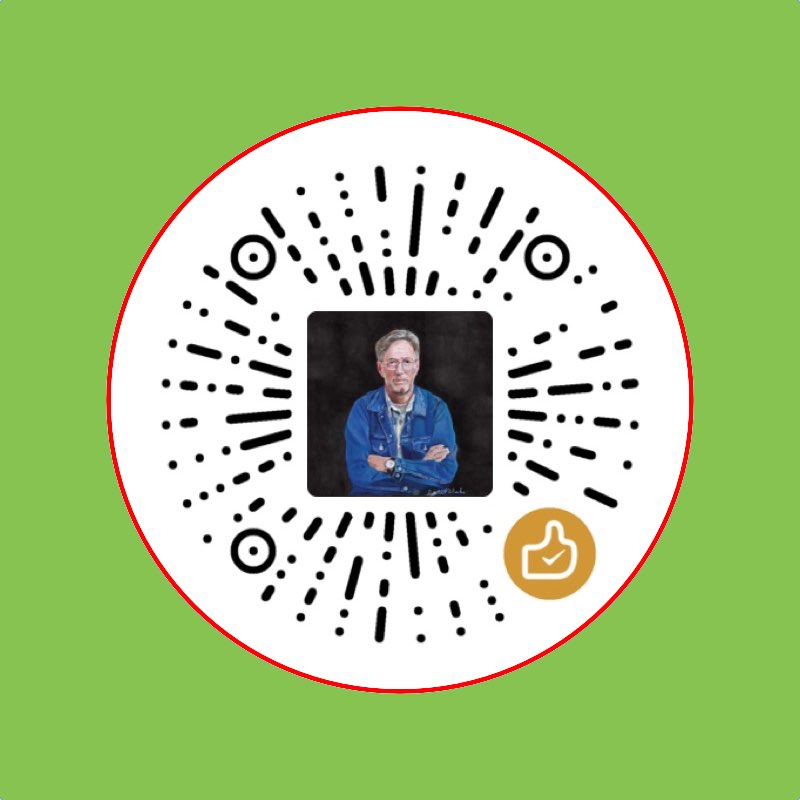 微信扫一扫
微信扫一扫 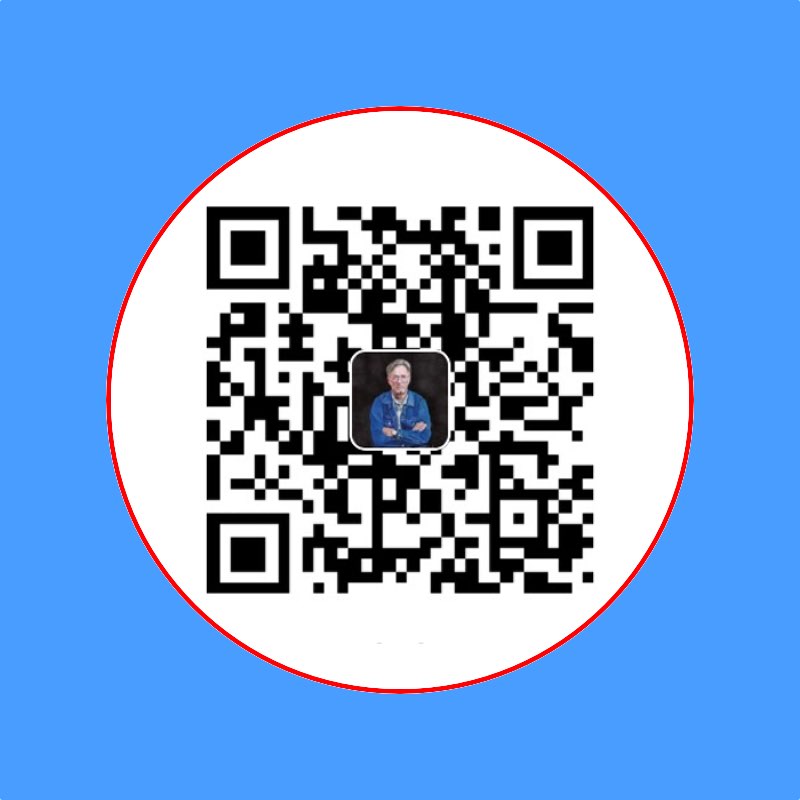 支付宝扫一扫
支付宝扫一扫 